文章詳情頁(yè)
PPT中將單箭頭組合為雙箭頭具體操作步驟
瀏覽:125日期:2022-12-06 11:04:47
在使用PPT的時(shí)候,想將其中單箭頭組合為雙箭頭,大伙了解操作的方法嗎?今日在此就呈現(xiàn)了PPT中將單箭頭組合為雙箭頭的具體操作方法。
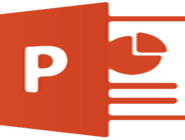
1、新建或打開(kāi)一個(gè)PPT文件;
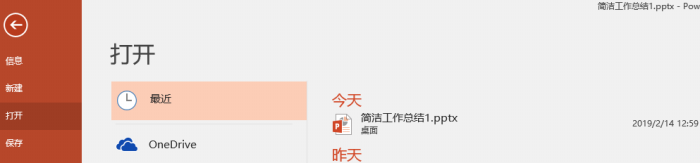
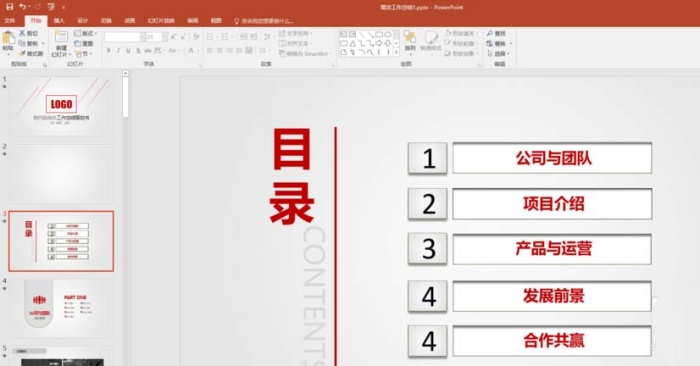
2、單擊“插入-插圖-形狀-右箭頭”,按住鼠標(biāo)左鍵,進(jìn)行拖拽,繪制箭頭;
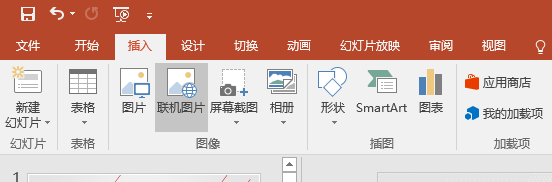
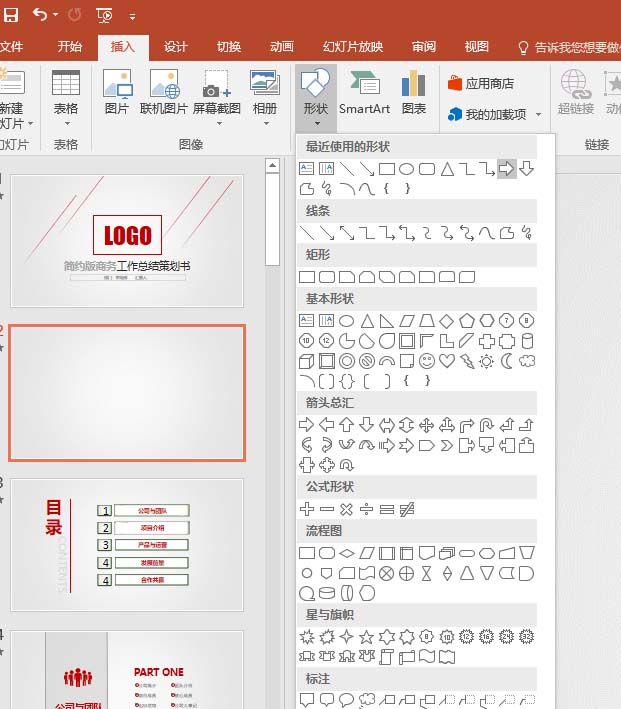
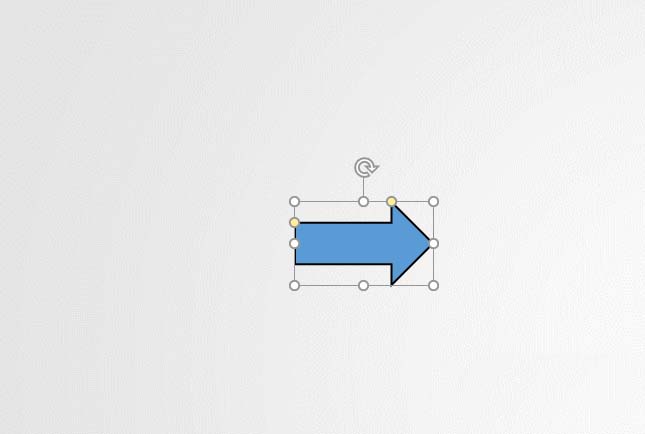
3、按“Ctrl+C”組合鍵復(fù)制箭頭,粘貼,點(diǎn)擊圖形,鼠標(biāo)控制圖形上方的旋轉(zhuǎn)控制點(diǎn),調(diào)整到兩個(gè)箭頭相對(duì)的位置;

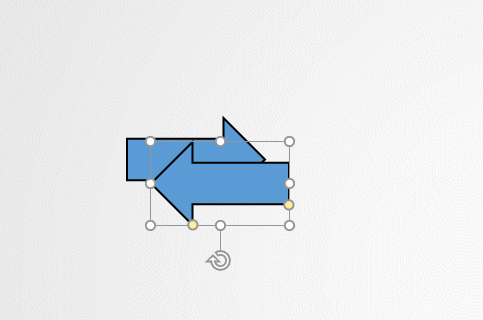
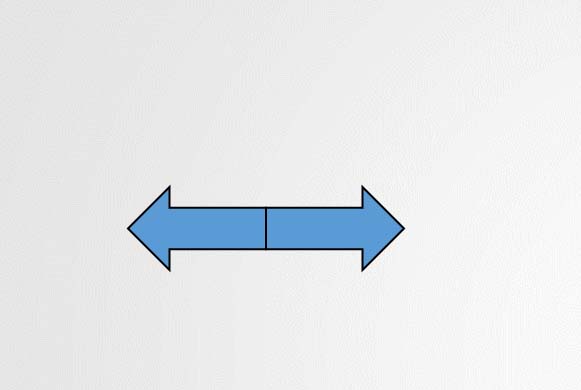
4、按“Ctrl+左鍵”,同時(shí)選中兩個(gè)箭頭,單擊“格式-插入形狀-合并形狀-組合”;
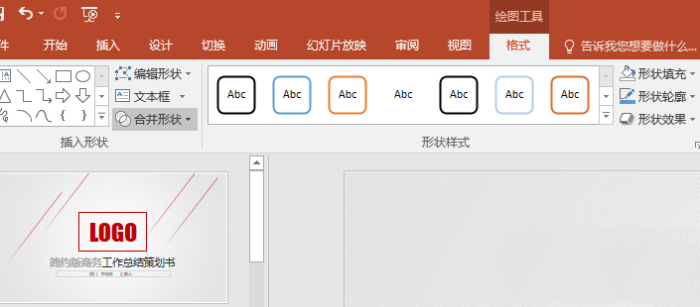
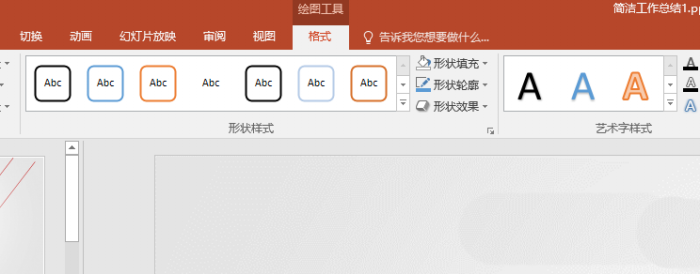
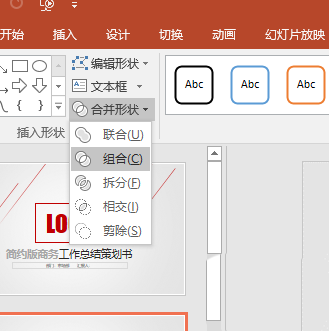
5、選中組合后的圖形,單擊“格式”-“形狀樣式”,修改圖形填充色和樣式,制作完成。
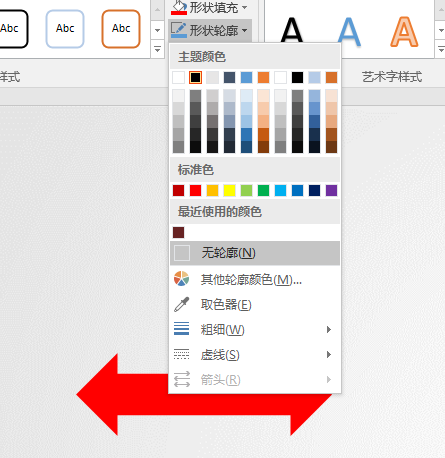
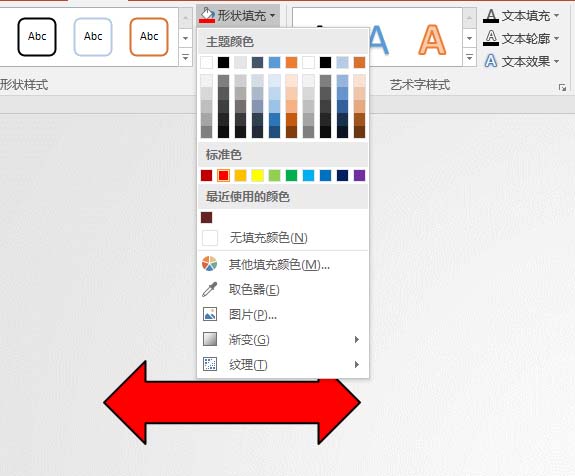
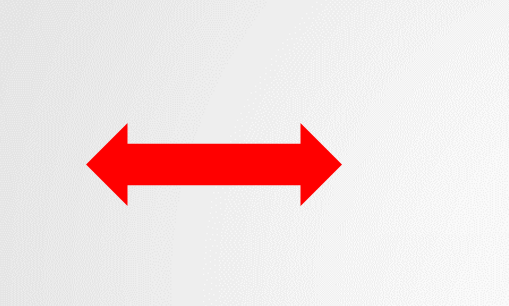
根據(jù)上文為你們描述的餓PPT中將單箭頭組合為雙箭頭的具體操作方法,你們是不是都學(xué)會(huì)啦!
標(biāo)簽:
ppt
相關(guān)文章:
排行榜

 網(wǎng)公網(wǎng)安備
網(wǎng)公網(wǎng)安備